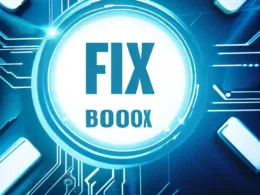Skanowanie dysku to kluczowy proces, który pozwala wykryć i naprawić błędy na Twoim komputerze. Jeśli zauważasz, że system działa wolniej niż zwykle, pliki się zawieszają lub pojawiają się dziwne komunikaty o błędach, może to oznaczać problemy z dyskiem twardym. W tym artykule dowiesz się, jak uruchomić i wykorzystać program chkdsk (Check Disk) w celu przeskanowania dysku w poszukiwaniu błędów oraz jakie kroki podjąć w razie wykrycia problemów.
Jak Uruchomić Chkdsk w Systemie Windows?
Chkdsk jest narzędziem dostępnym w systemie Windows, które pozwala na skanowanie dysku w poszukiwaniu błędów oraz ich naprawę. Aby uruchomić chkdsk, wykonaj poniższe kroki:
- Otwórz Eksplorator plików, a następnie znajdź dysk, który chcesz sprawdzić.
- Kliknij prawym przyciskiem myszy na ikonę dysku i wybierz „Właściwości”.
- Przejdź do zakładki „Narzędzia” w oknie Właściwości.
- W sekcji „Sprawdzanie błędów” kliknij przycisk „Sprawdź”.
- System zapyta, czy chcesz przeskanować dysk przy następnym uruchomieniu. Wybierz „Tak”.
- Uruchom ponownie komputer, a chkdsk rozpocznie skanowanie i naprawę dysku przed załadowaniem systemu.
Skanowanie Dysku w Poszukiwaniu Błędów
Skanowanie dysku w poszukiwaniu błędów to ważny proces, który pozwala zidentyfikować uszkodzenia lub sektory z wadami na dysku twardym. Główne zalety skanowania dysku to:
- Wykrycie uszkodzonych sektorów: Skanowanie pozwala na znalezienie uszkodzonych sektorów na dysku, które mogą prowadzić do utraty danych.
- Zapobieganie awariom: Regularne skanowanie pomaga uniknąć potencjalnych awarii i utraty ważnych plików.
- Zwiększenie wydajności: Naprawa błędów na dysku może znacznie poprawić wydajność komputera.
Jak Uruchomić Program Chkdsk z Wiersza Poleceń?
Możesz również uruchomić program chkdsk z wiersza poleceń, co daje większą kontrolę nad procesem skanowania. Postępuj zgodnie z poniższymi krokami:
- Wyszukaj „Wiersz poleceń” lub „cmd” w menu Start.
- Kliknij prawym przyciskiem myszy na „Wiersz poleceń” i wybierz „Uruchom jako administrator”.
- Wpisz polecenie „chkdsk” razem z opcjami, np. „chkdsk C: /f” (opcja /f naprawia znalezione błędy).
- Wciśnij klawisz Enter, aby rozpocząć skanowanie dysku.
Sprawdzanie Dysku Twardego pod Kątem Błędów
Sprawdzanie dysku twardego pod kątem błędów to istotny proces diagnostyczny, który pozwala na identyfikację problemów sprzętowych lub oprogramowania na dysku twardym. Oto kilka podstawowych kroków, które możesz podjąć, aby ocenić stan swojego dysku:
- Regularne skanowanie: Regularnie skanuj dysk, aby uniknąć potencjalnych problemów związanych z błędami.
- Monitorowanie SMART: Wykorzystaj narzędzia do monitorowania parametrów SMART, które dostarczają informacji o stanie zdrowia dysku.
- Unikaj wstrząsów: Dbaj o swoje urządzenie, unikaj wstrząsów i upadków, co może uszkodzić dysk.
- Aktualizacje oprogramowania: Upewnij się, że firmware i sterowniki dysku są aktualne.
FAQs (Najczęściej Zadawane Pytania)
Jak często powinienem skanować dysk?
Zalecamy skanowanie dysku co najmniej raz na miesiąc, aby utrzymać jego optymalną wydajność i uniknąć potencjalnych problemów.
Czy skanowanie dysku usunie moje pliki?
Skanowanie dysku nie powinno usuwać Twoich plików. Jednakże, zawsze istnieje ryzyko utraty danych podczas naprawy błędów, dlatego zalecamy regularne tworzenie kopii zapasowych.
Czy skanowanie powierzchni dysku jest tożsame ze skanowaniem błędów?
Nie, skanowanie powierzchni dysku i skanowanie błędów to dwie różne czynności. Skanowanie powierzchni polega na sprawdzeniu fizycznych sektorów dysku pod kątem uszkodzeń, podczas gdy skanowanie błędów skupia się na identyfikacji problemów logicznych.
Skanowanie dysku jest kluczowym procesem, który pozwala wykryć i naprawić błędy na Twoim komputerze. W tym artykule dowiesz się, jak uruchomić i wykorzystać program chkdsk (Check Disk) w celu przeskanowania dysku w poszukiwaniu błędów oraz jakie kroki podjąć w razie wykrycia problemów.
Jak Uruchomić Chkdsk w Systemie Windows?
Chkdsk jest narzędziem dostępnym w systemie Windows, które pozwala na skanowanie dysku w poszukiwaniu błędów oraz ich naprawę. Aby uruchomić chkdsk, wykonaj poniższe kroki:
- Otwórz Eksplorator plików, a następnie znajdź dysk, który chcesz sprawdzić.
- Kliknij prawym przyciskiem myszy na ikonę dysku i wybierz „Właściwości”.
- Przejdź do zakładki „Narzędzia” w oknie Właściwości.
- W sekcji „Sprawdzanie błędów” kliknij przycisk „Sprawdź”.
- System zapyta, czy chcesz przeskanować dysk przy następnym uruchomieniu. Wybierz „Tak”.
- Uruchom ponownie komputer, a chkdsk rozpocznie skanowanie i naprawę dysku przed załadowaniem systemu.
Skanowanie Dysku w Poszukiwaniu Błędów
Skanowanie dysku w poszukiwaniu błędów to ważny proces, który pozwala zidentyfikować uszkodzenia lub sektory z wadami na dysku twardym. Główne zalety skanowania dysku to:
- Wykrycie uszkodzonych sektorów: Skanowanie pozwala na znalezienie uszkodzonych sektorów na dysku, które mogą prowadzić do utraty danych.
- Zapobieganie awariom: Regularne skanowanie pomaga uniknąć potencjalnych awarii i utraty ważnych plików.
- Zwiększenie wydajności: Naprawa błędów na dysku może znacznie poprawić wydajność komputera.
Jak Uruchomić Program Chkdsk z Wiersza Poleceń?
Możesz również uruchomić program chkdsk z wiersza poleceń, co daje większą kontrolę nad procesem skanowania. Postępuj zgodnie z poniższymi krokami:
- Wyszukaj „Wiersz poleceń” lub „cmd” w menu Start.
- Kliknij prawym przyciskiem myszy na „Wiersz poleceń” i wybierz „Uruchom jako administrator”.
- Wpisz polecenie „chkdsk” razem z opcjami, np. „chkdsk C: /f” (opcja /f naprawia znalezione błędy).
- Wciśnij klawisz Enter, aby rozpocząć skanowanie dysku.
Sprawdzanie Dysku Twardego pod Kątem Błędów
Sprawdzanie dysku twardego pod kątem błędów to istotny proces diagnostyczny, który pozwala na identyfikację problemów sprzętowych lub oprogramowania na dysku twardym. Oto kilka podstawowych kroków, które możesz podjąć, aby ocenić stan swojego dysku:
- Regularne skanowanie: Regularnie skanuj dysk, aby uniknąć potencjalnych problemów związanych z błędami.
- Monitorowanie SMART: Wykorzystaj narzędzia do monitorowania parametrów SMART, które dostarczają informacji o stanie zdrowia dysku.
- Unikaj wstrząsów: Dbaj o swoje urządzenie, unikaj wstrząsów i upadków, co może uszkodzić dysk.
- Aktualizacje oprogramowania: Upewnij się, że firmware i sterowniki dysku są aktualne.
FAQs (Najczęściej Zadawane Pytania)
Jak często powinienem skanować dysk?
Zalecamy skanowanie dysku co najmniej raz na miesiąc, aby utrzymać jego optymalną wydajność i uniknąć potencjalnych problemów.
Czy skanowanie dysku usunie moje pliki?
Skanowanie dysku nie powinno usuwać Twoich plików. Jednakże, zawsze istnieje ryzyko utraty danych podczas naprawy błędów, dlatego zalecamy regularne tworzenie kopii zapasowych.
Czy skanowanie powierzchni dysku jest tożsame ze skanowaniem błędów?
Nie, skanowanie powierzchni dysku i skanowanie błędów to dwie różne czynności. Skanowanie powierzchni polega na sprawdzeniu fizycznych sektorów dysku pod kątem uszkodzeń, podczas gdy skanowanie błędów skupia się na identyfikacji problemów logicznych.